

|
Microsoft Office是由Microsoft(微软)公司开发的一套办公软件套装。常用组件有 Word、Excel、PowerPoint等。Microsoft Office是一套由微软公司开发的办公软件,它为 Microsoft Windows 和 Mac OS X而开发。 OneNote? 允许用户录制音频或视频文件,这对捕获音频/视频内容以加强或充实你的笔记非常有用。它让用户在书写笔记的同时,还能对讲座或会议上复杂流程的解释做个记录。要录制音频和视频,分别需要有麦克风和网络摄像头。 开始准备录制了,先启动Microsoft OneNote ,新建或是打开已经存在的笔记。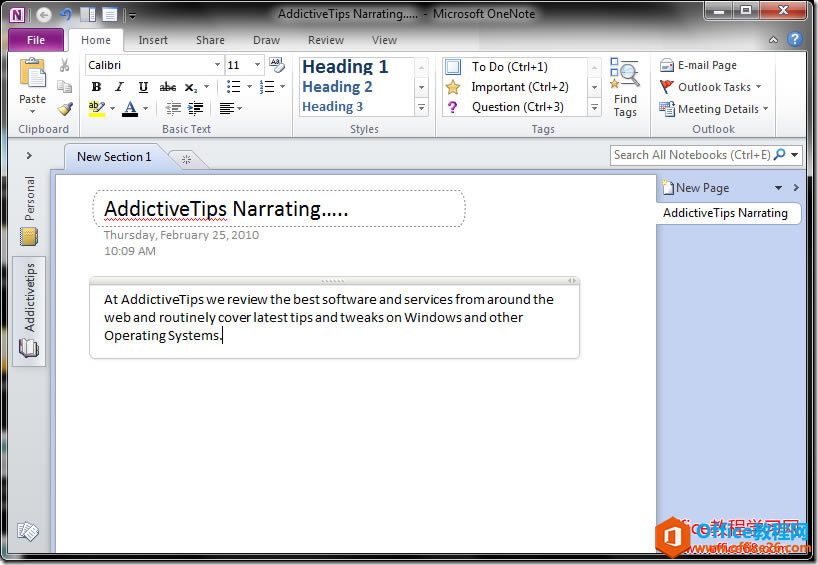 将鼠标定位到“插入”选项卡,单击“录音”按钮。 将鼠标定位到“插入”选项卡,单击“录音”按钮。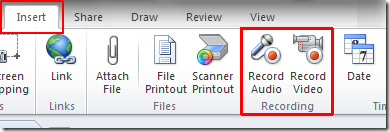 单击编辑页的任意处,开始录音。 单击编辑页的任意处,开始录音。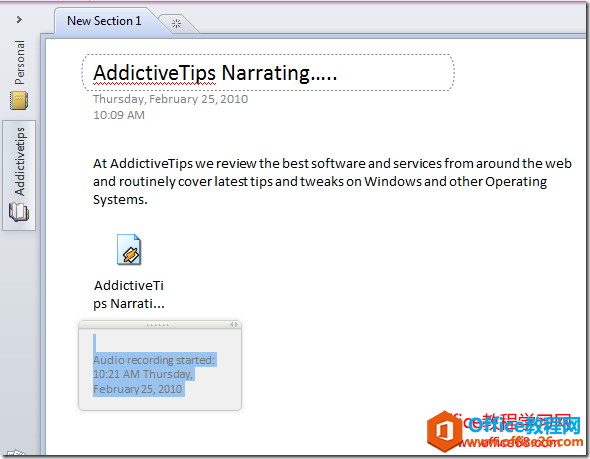 在音频文件的位置上,你会看见一个图标,还有一个文本描述框,里面记录音频录制的日期和时间。菜单栏会出现一个新的“录制”选项卡,你可以点击相关按钮来暂停或是停止录制。 在音频文件的位置上,你会看见一个图标,还有一个文本描述框,里面记录音频录制的日期和时间。菜单栏会出现一个新的“录制”选项卡,你可以点击相关按钮来暂停或是停止录制。 一旦录制停止,你就可以看到“播放”选项卡,选项卡下有“播放”,“后退10分钟”,“后退10秒”,“快进10秒”和“快进10分钟”这些按钮。 一旦录制停止,你就可以看到“播放”选项卡,选项卡下有“播放”,“后退10分钟”,“后退10秒”,“快进10秒”和“快进10分钟”这些按钮。 要在OneNote中插入视频,单击“录制视频”按钮,然后点击编辑页任意处来开始录制。 要在OneNote中插入视频,单击“录制视频”按钮,然后点击编辑页任意处来开始录制。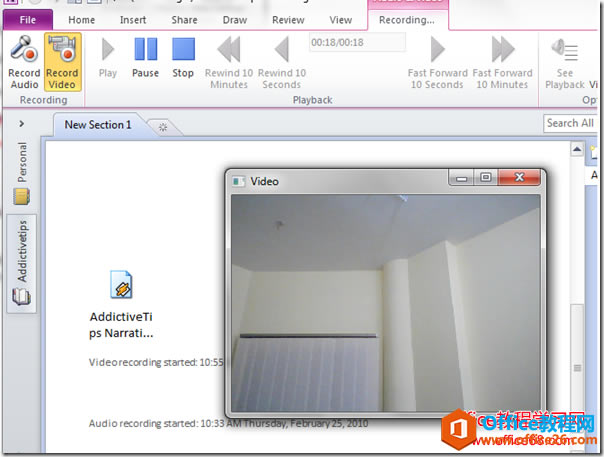 如果要配置音频和视频的设置,单击“音频和视频设置”。 如果要配置音频和视频的设置,单击“音频和视频设置”。 OneNote选项对话框会出现,在“录音设置”中,你可以选择录制音频时想用的“设备,解码器,或者是格式”。在“视频设置”中,你可以选择“设备”和想要的配置文件。 OneNote选项对话框会出现,在“录音设置”中,你可以选择录制音频时想用的“设备,解码器,或者是格式”。在“视频设置”中,你可以选择“设备”和想要的配置文件。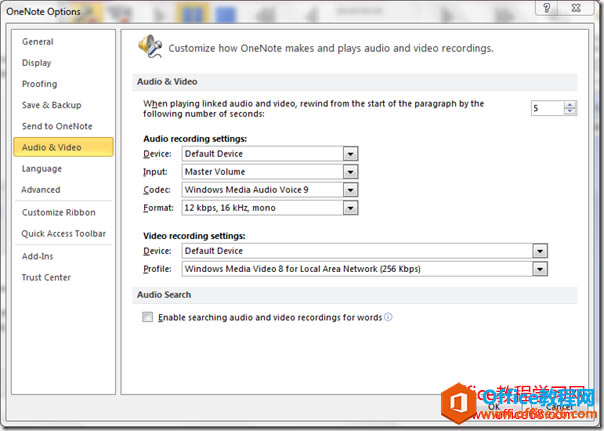 OneNote另一个优秀的特性是,当它最小化到系统托盘的时候仍然可以录音。在系统托盘中右击OneNote图标,然后单击“开始录音”就可以马上开始录制音频了。 OneNote另一个优秀的特性是,当它最小化到系统托盘的时候仍然可以录音。在系统托盘中右击OneNote图标,然后单击“开始录音”就可以马上开始录制音频了。
Office办公软件是办公的第一选择,这个地球人都知道。Microsoft Office 2010的新界面简洁明快,标识也改为了全橙色。 |
温馨提示:喜欢本站的话,请收藏一下本站!